windows远程批量关机
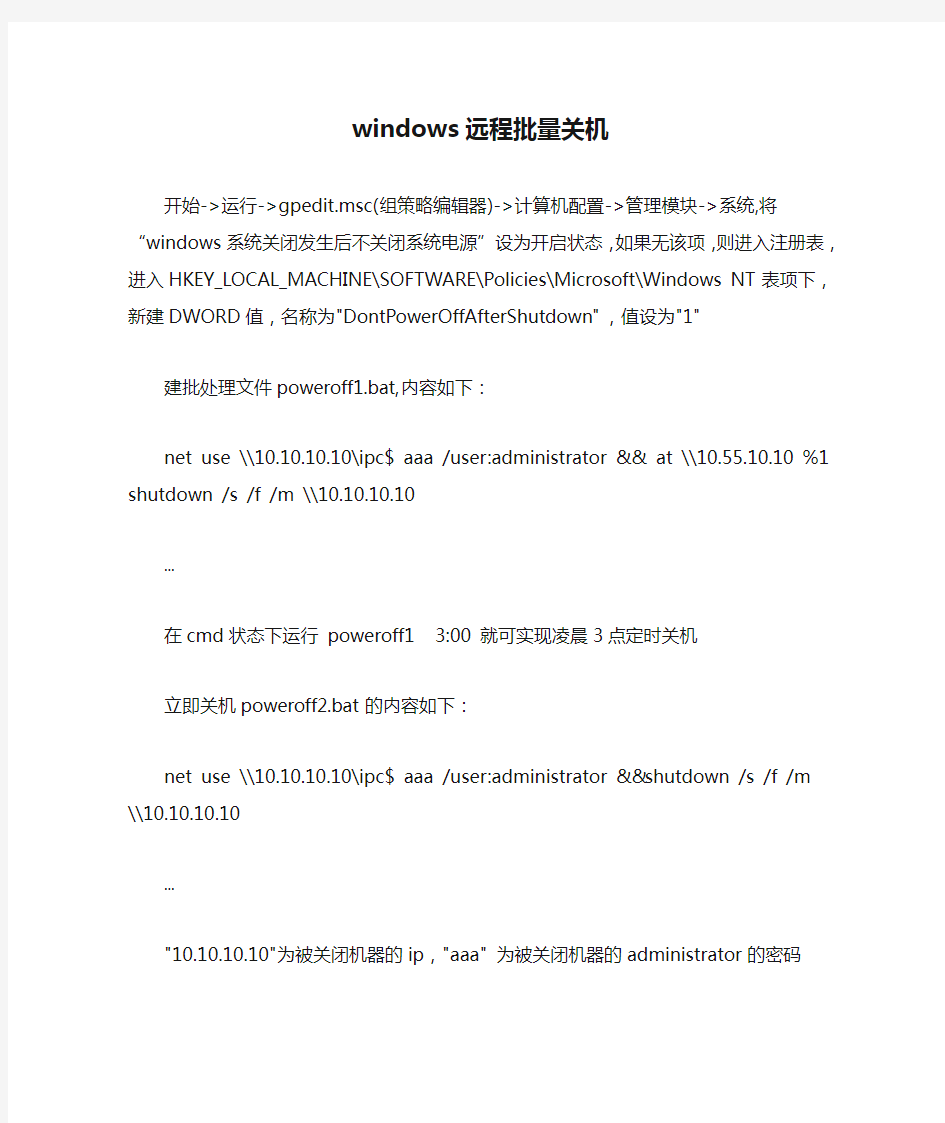

windows远程批量关机
开始->运行->gpedit.msc(组策略编辑器)->计算机配置->管理模块->系统,将“windows系统关闭发生后不关闭系统电源”设为开启状态,如果无该项,则进入注册表,进入
HKEY_LOCAL_MACHINE\SOFTWARE\Policies\Microsoft\Windows NT表项下,新建DWORD值,名称为"DontPowerOffAfterShutdown",值设为"1"
建批处理文件poweroff1.bat,内容如下:
net use \\10.10.10.10\ipc$ aaa /user:administrator && at \\10.55.10.10 %1 shutdown /s /f /m \\10.10.10.10
...
在cmd状态下运行 poweroff1 3:00 就可实现凌晨3点定时关机
立即关机poweroff2.bat的内容如下:
net use \\10.10.10.10\ipc$ aaa /user:administrator && shutdown /s /f /m
\\10.10.10.10
...
"10.10.10.10"为被关闭机器的ip,"aaa" 为被关闭机器的administrator的密码
对windows xp,需开启文件共享服务
中间经过防火墙、acl屏蔽的,需开防 source和dest 的139、445tcp端口及netbios udp 端口
for example:
若acl 为
rule 11 deny tcp source-port eq 139
rule 41 deny tcp destination-port eq 139
rule 19 deny tcp source-port eq 445
rule 49 deny tcp destination-port eq 445
rule 10 deny udp source-port eq netbios-dgm
rule 40 deny udp destination-port eq netbios-dgm
rule 8 deny udp source-port eq netbios-ns
rule 38 deny udp destination-port eq netbios-ns
rule 12 deny udp source-port eq netbios-ssn
rule 42 deny udp destination-port eq netbios-ssn
则应
undo packet-filter inbound ip-group base-traffic rule 11 undo packet-filter inbound ip-group base-traffic rule 41 undo packet-filter inbound ip-group base-traffic rule 19 undo packet-filter inbound ip-group base-traffic rule 49 undo packet-filter inbound ip-group base-traffic rule 10 undo packet-filter inbound ip-group base-traffic rule 40 undo packet-filter inbound ip-group base-traffic rule 8 undo packet-filter inbound ip-group base-traffic rule 38 undo packet-filter inbound ip-group base-traffic rule 12 undo packet-filter inbound ip-group base-traffic rule 42
(售后服务)windows2008终端服务器的详细介绍
终端服务概述 更新时间: 2008年4月 应用到: Windows Server 2008 什么是终端服务? 通过Windows Server? 2008 中的“终端服务”服务器角色提供的技术,用户可以访问终端服务器上安装的基于Windows 的程序或访问完整的Windows 桌面。使用终端服务,用户可以在企业网络内部或通过Internet 访问终端服务器。 终端服务可使您在企业环境中有效地部署和维护软件。可以很容易从中心位置部署程序。由于将程序安装在终端服务器上,而不是安装在客户端计算机上,所以,更容易升级和维护程序。 用户访问终端服务器上的某个程序时,在服务器上执行该程序。只有键盘、鼠标和显示器信息才通过网络传输。每个用户只能看到自己的会话。服务器操作系统透明地管理会话,与任何其他客户端会话无关。 有关终端服务的详细信息,请参阅Windows Server 2008 技术中心上的“终端服务”页 (https://www.360docs.net/doc/1c412837.html,/fwlink/?LinkID=48555)(可能为英文网页)。 为什么使用终端服务? 如果在终端服务器上(而不是在每台设备上)部署程序,则可以带来诸多好处。包括: ?可以快速地将基于Windows 的程序部署到整个企业中的计算设备上。在程序经常需要更新、很少使用或难以管理的情况下,终端服务尤其有用。 ?终端服务可以显著减少访问远程应用程序所需的网络带宽。 ?终端服务有助于提高用户的工作效率。用户可以从家用计算机、展台、低能耗硬件等设备以及非Windows 操作系统访问终端服务器上运行的程序。 ?对于需要访问中心数据存储的分支机构工作人员来说,终端服务可提供更好的程序性能。有时,数据密集型程序没有针对低速连接进行优化的客户端/服务器协议。较比典型的广域网连接而言,此类通过终端服务连接运行的程序性能会更好。 终端服务角色服务 终端服务是由多个子组件(称为“角色服务”)组成的服务器角色。在Windows Server 2008 中,终端服务由下列角色服务组成: ?终端服务器:“终端服务器”角色服务使服务器可以托管基于Windows 的程序或完整的Windows 桌面。 用户可以连接到终端服务器来运行程序,保存文件,以及使用该服务器上的网络资源。
自动关机命令大全---Win7
Wind7自动关机命令 相信大家对电脑自动关机的概念都不陌生吧,现在小编与大家携手探讨电脑高手都知道的一些Win7自动关机命令。首先,我们需要做如下步骤:1.“开始”→“运行”→“cmd”→输入你想要设置的具体自动关机时间,接下来你就可以做照着以下步骤做就可以了。 设置1定时自动关机 假如你需要电脑在20:00自动关机,那么只需要在“开始”菜单中选择“运行”,然后输入at 20:00 Shutdown -s,按“Enter”键即可,但是你必须先启动Task Scheduler服务。这样当电脑系统时间到了20:00时,电脑就会自动出现“系统关机”的对话框,30秒以后就会自动关机,这30秒是为了让用户在关机前保存现在运行的工作,以免造成不必要的损失,提高了安全性。(-s参数是指关闭此计算机命令) 设置2倒计时自动关机 假如你需要电脑在10分钟以后自动关机,那么只需要在“开始”菜单中选择“运行”,然后输入Shutdown -s -t 600,按“Enter”键即可。这样电脑即开始倒计时,10分钟以后电脑将会自动关机。(-t参数是设置关闭此计算机的倒计时命令,时间是以秒为单位的) 设置3取消自动关机 假如你已经设置了自动关机,但又改变了主意,不必自动关机了,那么只需要在“开始”菜单中选择“运行”,然后输入Shutdown -a,点击“确定”即可。这样即关闭了已经设置的自动关机。(-a参数是取消自动关机命令) 设置4定时重启 假如你需要电脑在20:00重新启动,那么只需要在“开始”菜单中选择“运行”,然后输入at 20:00 Shutdown -r,点击“确定”即可。这样当电脑系统时间到了20:00时,电脑就会自动重新启动了。(-r参数是关闭并重新启动此计算机命令) 设置5倒计时重启 假如你需要电脑在10分钟以后重新启动,那么只需要在“开始”菜单中选择“运行”,然后输入。 Shutdown -r -t 600,点击“确定”即可。这样电脑即开始倒计时,10分钟以后电脑将会重新启动 另外,小编还整理了以下命令供大家选择使用: -f:强行关闭应用程序 -m \\computer:控制远程计算机 -i:显示图形用户界面,但必须是Shutdown的第一个选项 -l:注销当前用户 -c "消息内容":输入关机对话框中的消息内容(不能超127个字符) 此外,相信大家也很想了解远程开机方法,小编向大家推荐一款远程开机软件-网络人电脑控制器,是南宁网络人电脑有限公司出品的一款远程开机产品,有固话和手机两个版本。安装时将控制器插在电脑的PCI 插槽上,不需要其他软件配合或在电脑上安装驱动。固话版需要从电话机上分出一根电话线插到控制器上,手机版需要在控制上放置一张手机卡。控制器安装好后,只要拨打该电话或手机号,即可实现远程开机。
windows终端服务安装和实现
windows终端服务实现 1,学习终端服务的实验原理 (一)终端服务概述 终端服务(Terminal Service)是一个客户端/服务器应用程序,由一项运行 Windows Server 2003的计算机上运行的服务和一个可以在多种客户端硬件设备上运行的客户端程序组成。Terminal Service可使所有的操作系统的功能、客户端应用程序的执行、数据处理以及数据存储在服务器上进行。它还提供有通过终端仿真软件对服务器桌面的远程访问。 Windows Server 2003 的终端服务器组件建立在Windows 2000终端服务应用服务器模式的可靠基础上。终端服务可以允许用户将基于Windows的应用,或Windows桌面本身,虚拟到任何计算设备(包括那些不能运行Windows的设备)。作为网络管理员,通过构建网络中的终端服务,可以使用各种不同硬件设备的客户端都对远程服务器实现远程访问。 Windows Server 2003系列操作系统的终端服务包括“远程桌面”、“终端服务器”和“终端服务器许可证服务器”3部分。 1、远程桌面 远程桌面是安装在网络中客户机上的远程控制软件,是一种瘦客户端软件,因为它并不对管理员下达的操作进行任何处理。该软件允许客户端计算机可以作为终端对Windows Server 2003服务器进行远程访问。 2、终端服务器 终端服务器是安装在网络中Windows Server 2003服务器上的程序,它通过网络处理从客户机的远程桌面传递的指令,远行后将结果传回远程桌面。 3、终端服务器许可证服务器 由于通过客户机可以远程遥控终端服务器,这就对客户端身份提出了更高的要求,必须确保合法身份的客户端才能连接终端服务器。为此,在终端服务网络内,每个客户机要使用终端服务器,必须提供客户端许可证。客户端许可证是授予客户端可以访问终端服务器的“身份证”。这个许可证并不是由终端服务器自己颁发,而是由终端服务器许可证服务器进行颁发。要构建终端服务器许可证服务器,必须在网络内的一台计算机上安装Windows Server 2003中的“终端服务授权”组件。为确保安全,管理员应该将“终端服务器授权”与终端服务器安装在不同的计算机上。 (二)终端服务的两种模式 Windows 2003终端服务有2种运行模式:完整安全模式和宽松安全模式。 1.完整安全模式 该模式下终端服务器用户与服务器上的用户组的成员具有相同的权限。这是最安全的模式,但有些应用程序在该模式下无法运行。 2.宽松安全模式 该模式下所有用户将拥有对关键的注册表和文件系统位置的安全访问权。如果要在终端服务的客户机上运行有些老的应用程序,这可能是必要的。 2、实验步骤 (一)安装终端服务 在一台Windows Server 2003的计算机上安装终端服务组件,通过“添加/删除Windows
无法连接Windows远程服务器的几种解决办法
有时在登陆3389的时候会出现如下提示: 具体的解决办法: 有时候是这个错误提示:由于网络错误,连接被中断,请重新连接到远程计算机 远程连接我肯定是开启了的,防火墙里面3389端口也是打开的,并且连接其他的服务器就可以连接上,说明我本机没问题,用扫描软件,扫描了一下这个服务器,显示IP和端口都是存在的,说明这个服务器网络也没问题,实在没办法,只有不断的测试,后来在系统日志里面看到很多条系统错误信息。其中:严重错误“RDP 协议组件 "DATA ENCRYPTION" 在协议流中发现一个错误并且中断了客户端连接。”引起了我的注意。 几经周折得知这是因为Certificate子键负责终端服务通信中数据信息的认证和加密,它一旦被损坏,终端服务的协议组件就会检测到错误,中断客户机与终端服务器之间的通信。导致Certificate子键损坏的原因很多,如管理员安装和卸载某些系统软件、对终端服务参数的不合理配置等。这时我们需要重置该键值中的内容,才能修复终端服务。 进入注册表编辑器窗口,展开“HKEY_LOCAL_MA CHINE\ SYSTEM\CurrentCon trolSet\Services\TermService\ Parame ters”,找到名为“Certificate”的子键,将它删除,重新启动XP系统或Windows 2000 Server服务器,系统就会重新生成“Certificate”子键,这样客户端就能正常连接到终端服务器了。 在终端服务器出现无法连接的问题后,我们首先要判断这是不是网络故障引起的,检测远程客户端和XP系统 (Windows 2000 Server服务器)是否能够正常连接到网络;然后就要检查终端服务器的加密级别是否设置过高。排除上述原因后,就有可能是“Certificate”子键损坏了。此外,“HKEY_LOCAL _MACHINE\ SYSTEM\Cur rentControlSet\Services\Term Service\Parameters”下的 “X509 Certificate”和“X509 Certificate ID”损坏了也有可能导致终端服务出现问题,它们的修复方法与“Certificate”子键损坏后的修复方法相同。
win7定时关机
通过DOS命令“shutdown”来实现Windows7系统下的定时关机功能。 第一步:依次点击“开始”>“所有程序”>“附件” >“运行” 第二步:打开cmd命令提示符程序 在“运行”文本框内输入“cmd”,点击确定; 第三步:在cmd命令提示符程序中输入“shutdown”命令,回车确定 在cmd命令提示符程序中输入“shutdown -f -s -t 3600”,表示系统将在3600秒(一小时)后自动关机。 温馨提示: 此命令下输入的数字均以“秒”为单位; 当设定了定时关机功能后,屏幕右下角会弹出相应提示; 若想取消定时关机功能,在cmd命令提示符程序中输入“shutdown -a”并回车即可。 定时关机功能中各命令的表示: -s 关闭此计算机 -f 强制运行的应用程序关闭而没有警告 -t xx 设置关闭的超时为xx 秒 -a 放弃系统关机 还有就是其实自动关机用一个小软件就可以实现。 WYClock_Setup.zip 有需要可以发给你直接安装选项设置就可以了 帖子2: win7里面有自带的关机程序,在Windows\System32\Shutdown.exe。 可以直接打开这个可执行应用程序,也可以选择“开始→运行”,比如你的电脑要在22:00关机,输入“at 22:00 Shutdown -s”,到了22点电脑就会出现“系统关机”对话框,默认有30秒钟的倒计时并提示你保存工作。如果你想以倒计时的方式关机,可以输入“Shutdown.exe -s -t 3600”,这里表示60 分钟后自动关机,“3600”代表60分钟。 设置好自动关机后,如果想取消的话,可以在运行中输入“shutdown -a”。另外输入 “shutdown -i”,则可以打开设置自动关机对话框,对自动关机进行设置。Shutdown.exe的参数,每个都具有特定的用途,执行每一个都会产生不同的效果,比如 “-s”就表示关闭本地计算机,“-a”表示取消关机操作,-f:强行关闭应用程序 -m \\计算机名:控制远程计算机 -i:显示图形用户界面,但必须是Shutdown的第一个选项 -l:注销当前用户 -r:关机并重启 -t 时间:设置关机倒计时 -c "消息内容":输入关机对话框中的消息内容
Windows Server 2003 终端服务-授权与激活
Windows2003终端服务授权激活(破解远程桌面连接数)Windows2003终端服务授权激活(破解远程桌面连接数) 目录 一安装终端服务 二上网注册得到许可证密钥 三激活终端服务 四测试 在安装了Windows Server 2003后,我们就可以安装终端服务,现在就让我来介绍一下如何安装与激活终端服务吧。 一、安装终端服务 在“控制面板”中,打开“添加或删除程序”,选择“添加/删除Windows组件(A)”,出现以下的安装界面: 现在我们选择安装“终端服务器”与“终端服务器授权”,按照所出现的提示一步步地安装。
以下界面中提到两种安全模式,当然我们最好是选择第一种:完整安全模式。选择自动搜索终端许可证服务器, 设置每用户授权模式,
然后就要选择安装的路径了,您可以按“浏览”进行安装路径的重新设置,否则可以进行“下一步”操作。
过不了一会儿,我们就可以看到完成组件安装的提示了。 重新启动后设置便会生效。 二、上网注册得到许可证密钥 点击“开始”->“程序”->“管理工具”->“终端服务器授权”,选择未激活的服务器名称,选择“属性”,请记下对话框中出现的产品 ID:69813-640-3784147-45151,我们要用这20位的ID号到网上注册。
打开Internet Explorer浏览器,在地址栏中输入https://https://www.360docs.net/doc/1c412837.html,(注意是"https"而不是"http",这里千万不要少了那个"s")这个地址,此时是英文界面。在左上角的下拉框中选中"Chinese(Simplified)"(简体中文)项,再按"GO"图标。 现在便得到的是中文网页了。确保已选中“启用许可证服务器”项,再单击“下一步”按钮。
[管理]远程运行金蝶终端服务时,客户端和中间层组件不能在同一台计算机上解决办法
[管理]远程运行金蝶终端服务时,客户端和中间层组件不能 在同一台计算机上解决办法 金蝶运行终端服务时,客户端和中间层组件不能在同一台计算机上解决办法 一、应用目的 a) 中间层信任客户端注册安全身份验证多选择方式。 b) 扩充广域网应用灵活性,避免因域用户、同名账号所引发的设置操作难 度。 c) 提高系统性能 二、应用方式 传统认证方式:域用户验证确认,是通过第三方域用户特权账户(Domain Admin)确认来获取相关权限; 新增认证方式:在网络安全区内,允许匿名访问验证。 新增认证方式,主要解决应用环境问题:中间层允许客户端非同域时能够正常 注册访问; 三、应用背景 传统认证方式:即同域验证确认,及依靠第三方域用户特权账户(Domain Admin)确认; 一般情况下,过多的身份验证,或由第三方进行身份验证,是靠牺牲网络性能为代价换来的,如果大量的数据包均要求第三方进行身份验证,则从某种程度上来说,降低了系统的性能,所以新增认证方式性能上肯定有所提高,但安全上局部有所下降,但可以依靠本地安全策略来控制,在本篇幅中不做说明。 四、限制条件
匿名方式注册后的环境,仅满足所有客户端全部采用K3 GUI版本,而K3 web 版本与该环境大部份组件有环境冲突,故不能混合并存使用,该应用仅限于 V9.0,V9.3。 五、设置步骤 , 中间层组件包设置 , 方法一,使用“注册中间层组件”工具方法 1、在安装中间层组件界面增加“高级”按钮,点击该按钮,进入中间层组件运行属性设置界面。 2、增加一个表单让客户设置组件运行方式,如下: 在上图中,一般输入本地系统管理员账号及密码 3、按照客户的不同选择对中间层组件包设置不同的属性。若选择“匿名方式”,还需执行以下几步。 方法二:K/3组件包手工设置 在下图中,直接在组件服务工具中,对K/3组件包全选后,将相应设置更改成下图所示的方式,即在中间层按照默认方式安装完毕后,手工修改,无需重新按照方法一,可能要注册相当一段时间。
最新整理win7系统如何设置在特定时间自动关机
w i n7系统如何设置在特定时间自动关机 有时我们需要不能马上关机,电脑程序还没跑完,有什么办法能让设置在特定时间时自动关机呢?电脑定 时关机是运用电脑计划任务功能,将电脑的关机程序设置在某一时间内自动进行,接下来就让沫沫为你们做详细介绍吧! 方法/步骤 1、点击开始按钮,在搜索框内输入,点击打开。 2、进入任务计划程序操作框,点击。 3、在名称一栏输入创建的任务的名称,沫沫在这里输入,描述一栏可以不填,点击。 4、在任务触发器一栏选择任务进行的频率,选择哪一项就对哪一项进行点选。沫沫在这里选择一次,点击。 5、接下来设置定时关机开始的时间,然后再次点击。 6、在启动程序一栏点击,依次输入: C:\W i n d o w s\S y s t e m32\s h u t d o w n.e x e,最后选中 s h u t d o w n.e x e后点击。 7、最后在添加参数一栏输入-s/-f-s,(-s为关机命令,-f为强制关闭正在运行的应用程序),点击,到这里定时关机就设置完成啦!
8、创建的任务可以从任务计划程序库中查看。 补充:电脑关机的常用方法 第一种方式:通过点击电脑的开始菜单并选择关机 第二种方法:通过快捷命令a l t+F4组合键进行关机,在弹出窗口中选择关机并确定 第三种方法:通过c t r l+a l t+d e l e t e组合键打开任务管理器 通过选择用户选项点击活动的账户,并选择断开或者注销 第四种方法:通过电脑运行(快捷命令为c t r l+R)输入c m d进入到管理员界面,通过输入s h u n t d o w n/p进行关机 第五种方法:直接按住电脑开机键数秒,直到电脑主机停止运行为止,此方法为不得已才会使用,或者直接切断电源。 相关阅读:为什么电脑总是自动关机 这种情况,一般由于以下原因造成的: 1.电脑系统中毒或中了恶意软件。 2.c p u风扇坏导致c p u温度过高,过热保护。 3.电源坏,或添加了新硬件,电源供电不足。
关于远程终端打印机的使用技巧
关于远程终端打印机的使用技巧 打印机是现代化办公必不可少的设备,因而如何高效而又经济地使用打印机是用户们普遍关心的问题。下面系统之家提供远程终端打印机的使用的技巧与方法,虽然没有多少秘密可言,但是如果能正确地执行它,相信一定会提高你的工作效率的。 操作步骤: 在客户机上安装打印机驱动。 远程桌面连接到服务器,在服务器端也安装该型号的打印机驱动,并设置好打印样式。 通过ERP 自己的远程程序(其实用的就是windows terminal server TCP3389 端口)连接到ERP服务器数据库,打印表单时选择这个打印机即可。 参考说明: 远程桌面使用本地打印机 A方案:从远程会话打印到本地打印机 打印机重定向将打印作业从终端服务器或“远程桌面”计算机路由到本地计算机(也称为“客户端计算机”)连接的打印机。访问本地打印机有两种方式:自动的打印机重定向和手动的打印机重定向。当在远程计算机上运行的Windows 版本中没有本地打印机所需要的驱动程序时,使用手动重定向。 自动打印机重定向 当本地打印机使用安装在服务器上的驱动程序时,打印机自动重定向。当登录到终端服务器上的会话,或运行Windows Professional 或Server 和“远程桌面”的计算机时,将自动检测网络打印机以及客户端(本地)计算机上安装的所有打印机,并在服务器上创建本地队列。该服务器可以使用默认打印机的客户端打印机设置和一些属性(例如双面打印)。 当您断开连接或结束会话时,打印机队列将被删除,且不完整或待打印作业将丢失。有关客户端的本地打印机和设置的信息都保存在客户端计算机上。在以后登录时,使用存储在客户端计算机上的信息创建打印机队列。 如果在该服务器上找不到打印机驱动程序,则在日志中记录事件,而且不创建客户端打印机。为使打印机可用,必须在远程计算机上手动安装驱动程序。 注意 远程计算机上运行的程序可以使用重定向打印机。重定向的打印机显示在控制面板的“打印机和传真”文件夹中,并且以如下格式命名:客户端打印机名称(来源于客户机名称)。 断开连接或注销会话时,打印队列将被删除,而且尚未完成或挂起的打印作业将被取消。 手动打印机重定向 虽然不支持手动重定向通过USB 端口连接的打印机,但可手动重定向连接到客户端(本地)计算机上的LPT 和COM 端口的打印机。 要手动重定向客户端打印机,请与管理员联系并提供计算机的名称(或对基于Windows 的终端则提供IP 地址)。客户端必须在手动重定向期间连接到远程计算机。 在初次进行手动重定向之后,打印机将在以后的登录过程中自动重定向 B方案:远程桌面功能基于终端服务技术。 在使用“远程桌面”时,您可以从任何运行Windows 的其他客户机上运行基于Windows XP Professional 的远程计算机上的程序。这时,您可以从几乎任何远程连接中访问到您的基于Windows XP Professional 的桌面,此连接提供了对程序、文件和网络资源的安全访问。 当您从基于win xp的客户机使用“远程桌面”时,许多客户机资源,如文件和打印机,都可供远程桌面连接使用。您可以将打印作业从远程的Windows XP 桌面定向到与本地计算机连接的打印机。当您让客户机登录到远程计算机时,本地打印机就会被检测到,并会在远程计算机上安装适当的打印机驱动程序。 如要使本地打印机可供在远程桌面会话中使用,请执行以下操作: 1. 单击开始,依次指向所有程序、附件、通讯,然后单击远程桌面连接。
远程终端服务与远程桌面的区别
远程终端服务与远程桌面的区别 在windows 2000server和windows 2003中存在着一个叫做终端服务的组件,伴随着这个终端服务还有一个叫做终端授权的组件。另外在windows 2000 server和windows 2003还有windows XP中要有一个被称为远程桌面控制的功能,网络管理员可以通过远程桌面连接程序控制网络中任何一台开启了远程桌面控制功能的计算机。那么远程桌面连接和终端服务有哪些相同点和不同点呢? 一、什么是远程桌面? 远程桌面是微软公司为了方便网络管理员管理维护服务器而推出的一项服务。从windows 2000 server版本开始引入,网络管理员使用远程桌面连接程序连接到网络任意一台开启了远程桌面控制功能的计算机上,就好比自己操作该计算机一样,运行程序,维护数据库等。远程桌面从某种意义上类似于早期的telnet,他可以将程序运行等工作交给服务器,而返回给远程控制计算机的仅仅是图象,鼠标键盘的运动变化轨迹。 二、什么是终端服务? 终端服务仅仅存在于windows 2000 server版和2003中,其他系统不存在此组件。终端服务默认情况下是不安装在操作系统中的,需要时通过添加删除windows组件来安装。终端服务起到的作用就是方便多用户一起操作网络中开启终端服务的服务器,所有用户对同一台服务器操作,所有操作和运算都放在该服务器上。 三、如何开启远程桌面:
图1 开启远程桌面功能的方法很简单,我们以前也介绍过多次。在windows 2000 server 和2003中只要在桌面“我的电脑”上点鼠标右键选择“属性”,在弹出的属性设置窗口中找到“远程”标签,然后在远程桌面处的“容许用户远程连接到此计算机”前打勾即可。(如图1)开启该功能后网络中的其他计算机就可以通过“程序->附件->通讯->远程桌面连接”来控制和访问该服务器了。 四、如何开启终端服务: 上面也提到了终端服务默认是不安装在系统里的,所以我们要手动安装。本篇文章以WINDOWS 2003为例。 第一步:通过任务栏的“开始->控制面板->添 图2 第二步:添加/删除程序窗口左边选择添加删除windows组件。在组件中找到终端服务器和终端服务器授权两项,在安装前系统会给出配置警告提示“IE增强的安全配置将大大限制终端服务器上的用户,是否恢复低安全配置”,我们选“是”即可。因为默认情况下windows 2003浏览器的安全级别设置过高,容易造成终端服务使用者权限被限制。(如图3) 图3 点击看大图 第三步:选择终端服务器和终端服务器授权后就可以直接点“下一步”进行安装了。(如图4) 图4
win7自动开关机命令
输入 cmd 在cmd里再输入 at 23:00 shutdown -s 具体时间自己定 设置一定时自动关机 假如你需要电脑在20:20自动关机,那么只需要在“开始”菜单中选择“运行”,然后输入at 20:20 Shutdown -s,点击“确定”即可,必须先启动Task Scheduler服务。这样当电脑系统时间到了20:20时,电脑就会自动出现“系统关机”的对话框,30秒以后就会自动关机,这30秒是为了让用户在关机前保存现在运行的工作,以免造成不必要的损失。 注意:-s参数是指本地计算机。 .设置二倒计时自动关机 假如你需要电脑在10分钟以后自动关机,那么只需要在“开始”菜单中选择“运行”,然后输入Shutdown -s -t 600,点击“确定”即可。这样电脑即开始倒计时,10分钟以后电脑将会自动关机。 注意:-t参数是倒计时自动关机的命令,600参数是10分钟即600秒。 .设置三取消自动关机 假如你已经设置了自动关机,但又改变了主意,不必自动关机了,那么只需要在“开始”菜单中选择“运行”,然后输入Shutdown -a,点击“确定”即可。这样即关闭了已经设置的自动关机。 注意:-a参数是取消自动关机的命令。 .设置四定时重新启动 假如你需要电脑在20:20重新启动,那么只需要在“开始”菜单中选择“运行”,然后输入at 20:20 Shutdown -r,点击“确定”即可。这样当电脑系统时间到了20:20时,电脑就会自动重新启动了。 注意:-r参数是重新启动的命令。 .设置五倒计时重新启动 假如你需要电脑在10分钟以后重新启动,那么只需要在“开始”菜单中选择“运行”,
Windows Server 2003操作系统的终端服务器的远程管理
Windows Server 2003操作系统的终端服务器 的远程管理 Windows Server 2003操作系统的终端服务器有三种不同的远程管理方式。以下就是这三种管理方式:一、终端+远程桌面连接终端+远程桌面连接,这主要是用于网络管理员在自己固定的工作站上对服务器进行管理的一种方式,管理快速、安全,与坐在服务器前几乎没有 Windows Server 2003操作系统的终端服务器有三种不同的远程管理方式。以下就是这三种管理方式: 一、终端+远程桌面连接 “终端+远程桌面连接”,这主要是用于网络管理员在自己固定的工作站上对服务器进行管理的一种方式,管理快速、安全,与坐在服务器前几乎没有区别。实现方法如下: 1 在Windows Server 2003中,从“控制面板”中进入“添加/删除程序”,单击“添加/删除Windows组件”按钮,从Windows组件向导对话框中添加“终端服务器”及“终端服务器授权”,并且按照默认方式安装。安装完成之后,重新启动服务器。 2 从“管理工具”中运行“终端服务器授权”程序,用鼠标右键单击计算机名,从出现的菜单中选择“激活服务器”,按照后面的步骤,激活终端服务器。 提示:如果管理员使用计算机的操作系统是Windows XP Professional 以上,可以不必进行下面的第3、4步,而直接进行第5步。 3 将Windows Server 2003的计算机 的%systemroot%\system32\clients\tsclient\win32目录下的“远程桌面连接”安装程序拷贝到网络管理员的工作站上,或者通过共享方式直接运行安装程序。其中%systemroot%是安装Windows Server 2003的系统目录,默认为Windows。 4 如果是在Windows 98的计算机上安装“远程桌面连接”程序,则需要在
终端服务器与远程桌面的区别练习
解答终端服务与远程桌面区别(组图) 2005-11-24 14:38作者:罗可龙出处:责任编辑:罗可龙 在windows 2000server和windows 2003中存在着一个叫做终端服务的组件,伴随着这个终端服务还有一个叫做终端授权的组件。另外在windows 2000 server 和windows 2003还有windows XP中要有一个被称为远程桌面控制的功能,网络管理员可以通过远程桌面连接程序控制网络中任何一台开启了远程桌面控制功能的计算机。那么远程桌面连接和终端服务有哪些相同点和不同点呢?今天我们就来弄明白这些问题。 一、什么是远程桌面? 远程桌面是微软公司为了方便网络管理员管理维护服务器而推出的一项服务。从windows 2000 server版本开始引入,网络管理员使用远程桌面连接程序连接到网络任意一台开启了远程桌面控制功能的计算机上,就好比自己操作该计算机一样,运行程序,维护数据库等。远程桌面从某种意义上类似于早期的telnet,他可以将程序运行等工作交给服务器,而返回给远程控制计算机的仅仅是图象,鼠标键盘的运动变化轨迹。 二、什么是终端服务? 终端服务仅仅存在于windows 2000 server版和2003中,其他系统不存在此组件。终端服务默认情况下是不安装在操作系统中的,需要时通过添加删除windows组件来安装。终端服务起到的作用就是方便多用户一起操作网络中开启终端服务的服务器,所有用户对同一台服务器操作,所有操作和运算都放在该服务器上。 三、如何开启远程桌面: 开启远程桌面功能的方法很简单,我们以前也介绍过多次。在windows 2000 server和2003中只要在桌面“我的电脑”上点鼠标右键选择“属性”,在弹出的属性设置窗口中找到“远程”标签,然后在远程桌面处的“容许用户远程连接到此计算机”前打勾即可。(如图1)开启该功能后网络中的其他计算机就可以通过“程序->附件->通讯->远程桌面连接”来控制和访问该服务器了。
在windows server 中安装终端服务器组件
在Windows Server 2003中安装终端服务器组件 在远程治理方面,Windows Server 2003系统一个最明显的进步确实是增加了“远程桌面”功能。如此一来,从Windows 2000保留下来的终端服务大概就显得有点多余了。然而情况并不是如此,因为在不安装“终端服务器”的前提下,“远程桌面”功能的可治理性比较有限。搭建终端服务器以后,对Windows 2000 Server和Windows Server 2003系统的远程治理操作将更加灵活。 在Windows Server 2003(SP1)中默认没有安装终端服务器组件,用户需要手动添加该组件。安装终端服务组件的步骤如下所述:
第1步,在开始菜单中依次单击“操纵面板”→“添加或删除程序”菜单项,打开“添加或删除程序”窗口。然后单击“添加/删除Windows组件”按钮,打开“Windows组件向导”对话框。在“组件”列表中选中“终端服务器”复选框,如图2008112107所示。 图2008112107 选中“终端服务器”复选框第2步,打开“配置警告”对话框,提示用户关于IE安全配置方面的信息。因为配置终端服务器的目的要紧是为了远程治理Windows Server 2003服务器,关于扫瞄Internet方面的要求并不高,因此直接单击“是”按钮。返回“Windows组件”对
话框,选中“终端服务器授权”复选框,并单击“下一步”→“下一步”按钮即可,如图2008112108所示。 图2008112108 “配置警告”对话框 第3步,在打开的为应用程序兼容性选择默认权限对话框中列出两种安装模式,即“完整安全模式”和“宽松安全模式”。选择不同的模式会应用到Windows Server 2003系统的不同安全级不。选中“完整安全模式”单选框,并单击“下一步”按钮,如图2008112109所示。
电脑怎么设置自动关机及取消自动关机
电脑怎么设置自动关机及取消自动关机 电脑设置自动关机及取消自动关机方法 步骤一:首先进入win7开始运行对话框,可以按win+r组合快键键快速打开win7开始运行对框框。打开win7开始运行对话框后,我们再运行对话框的文本输入框里输入命令符:cmd 如下图: 步骤二:如上图,输入cmd命令符后,我们点击确认或按回车键即可进入windows cmd命令操作对话框,如下图: 步骤三:如上图,然后我们再在光标下输入shutdown –f –s –t 及数字,然后回车确定,注意了,后面的数字是以秒为单位的,比如输入54000,就代表在54000秒后win7系统将关闭计算机,大家可以根据实际工作要求设置多长时间后关机。当我们设定好后,win7桌面右下角会出现相应的关机提示,是不是很形象呢,如下图: 步骤四:通过以上几步简单的设置,我们即可轻松的设置win7系统在指定一段时间之后自动关机了,但如果有的时候,我们想再多玩下电脑,要取消自动关机该如何操作呢?方法依然简单,按照同样的方法,进入cmd命令框,再次驶入取消关机命令即可,取消命令为:shutdown –a 之后按回车键确认即可,如下图:通过上面的介绍,相信大家对win7自动关机设置已经都很清楚了,其实这里主要是运行的一些关机命令来实现,下面我们简单介绍下相关命令字符代表的含义:
-s 关闭此计算机 -f 强制运行的应用程序关闭而没有警告 -t xx 设置关闭的时间为xx秒后 -a 放弃系统关机 自动关机其实在我们生活中比较实用,比如晚上需要下载一些电影,我们又不能一直守着,这个时候可以让电脑在哪下载东东,我们估计号好下载所需要的时间,然后设置下自动关机,之后我们就可以去做别的事或者睡觉了。
HOW TO:为远程管理模式配置 Windows 终端服务
HOW TO:为远程管理模式配置Windows 终端服务 概要 本分步指南介绍了如何在Windows 2000 Server 中为"远程管理"模式配置终端服务,该模式允许您远程管理所有计算机。本文描述如何安装和配置"终端服务"以及如何安装和运行客户端,并简述如何使"终端服务"通过防火墙工作。 安装终端服务 可以在两种模式下安装"终端服务":"应用程序服务器"模式和"远程管理"模式。"应用程序服务器"模式用于瘦客户端环境,在该环境下用户可拥有轻量PC,并在服务器上而不是在本地运行程序。"应用程序服务器"模式要求每个连接用户均有许可证。 "远程管理"模式允许两种低资源并发连接,该模式非常适用于远程管理。无需额外的许可证,而且该限制无法增加。本文描述"远程管理"模式。 安装终端服务的步骤 1.在CD-ROM 或DVD-ROM 驱动器中插入Windows 2000 Server 光盘。 2.如果在插入光盘后自动出现对话框,请单击安装附加组件。如果未出现对话框,请单击开始,指向设置,然后单击控制面板。双击添加/删除程序,然后单击添加/删除Windows 组件。 3.在组件列表中,单击以选中终端服务复选框。 4.如果选中了终端服务授权复选框,请单击以清除该复选框。对于"远程管理"模式,您无需该服务。单击下一步。 5.单击远程管理模式,然后单击下一步。 6."终端服务向导"运行并安装"终端服务"。完成后关闭该向导,在出现提示时重新启动计算机。 连接到终端服务 若要连接到运行在服务器上的"终端服务",您必须使用"终端服务"客户端。该客户端位于装有"终端服务"的服务器上的以下文件夹中: %SystemRoot%\System32\Clients\Tsclient\Net\Win32 在服务器上创建共享位置,以便在任何计算机上方便地安装该客户端。 在服务器上创建共享位置 1.使用"Windows 资源管理器"找到%SystemRoot%\System32\Clients\Tsclient\Net\Win32 文件夹。请注意,%SystemRoot% 可能是C:\Winnt 文件夹。
让Windows7自动关机的2个小办法
Win7系统自带有定时关机的功能,我们可以通过命令或计划任务来实现,无需安装软件。系统之家就介绍了Win7自动关机的命令法和计划任务法,两种方法各有长处,大家学会了以后可以根据需要来决定使用那种方法。 1、命令法 此方法使用非常方便,适合单独执行一次的任务。缺点就是无法定制日常任务,只能应用一次。 首先打开输入命令的窗口: 使用快捷键Win键+R开打运行对话框,输入cmd然后回车,进入命令窗口,使用此方法运行命令会有提示,推荐选用。 直接在快捷键Win键+R开打的运行对话框中输入命令。 使用关机命令shutdown: shutdown命令是控制关机程序Shutdown.exe的系列命令,具体使用方法如下: shutdown -a 取消关机 shutdown -s 关机 shutdown -f 强行关闭应用程序。 shutdown -m \计算机名控制远程计算机。 shutdown -i 显示图形用户界面,但必须是Shutdown的第一个参数。 shutdown -l 注销当前用户。 shutdown -r 重启 shutdown -t 时间设置关机倒计时,时间单位是秒。 shutdown -c "消息内容"输入关机对话框中的消息内容(不能超127个字符)。
shutdown -h 休眠 at 关机时间shutdown 选项定时关机 用法示例: 定点定时关机命令at 24:00 shutdown -s这条命令可以让计算机在接下来的第一个24点执行关机,关机时会先出现“系统关机”对话框,默认有30秒的倒计时准备时间。 倒计时关机命令shutdown -s -t 7200这条命令可以让计算机在120分钟后执行关机,时间的单位是秒。 取消关机命令shutdown -a 取消已经设置的关机命令。 组合关机命令at 12:45 shutdown -s -t 20让计算机在12:45分提示关机,并再倒计时20秒。使用此命令必须确保打开了“Task Scheduler”服务。 2、计划任务法 此方法可以设置单次任务,也可以设置长期执行的任务,适合设置有规律的关机计划。 打开程序控制面板——管理工具——任务计划程序(也可以在开始菜单左下角的搜索程序和文件中输入“任务计划程序”来找到),创建一个基本任务。
Win7下完成自动关机
Win7下实现自动关机是利用了任务计划程序这个功能,它可能实现很多事情,自动关机当然不在话下了。首先点击开始,在搜索框中输入任务计划,打开任务计划程序界面。点击操作,选取创建基本任务,这样就可以进入到创建基本任务向导,按照提示逐步操作,适合对这个操作不太熟悉的同学。如果对任务计划很熟悉了就可以选择创建任务直接去建立新任务。下面说明一下怎样定时关机。 任务计划程序的界面 输入任务的名称和说明
设定任务执行的触发条件设定任务执行的时间
选择任务执行操作的类型 在启动程序中设置相应的程序和参数
找到自动关机的shutdown.exe,并且在参数中填入“-s” 最后一步,点击完成创建任务 建立好的任务会出现在列表中,下方是任务的详细属性 除了定时关机,定时休眠也是不错的选择。休眠中的计算机唤醒要比重新开机快不
少,而且可以保留休眠那一刻的运行状态。要想实现定时休眠,可以借助一个批处理文件来完成。介绍一下创建的方法,很容易:首先新建一个记事本文件,在里面输入“RUNDLL32.EXE PowrProf.dll,SetSuspendState”,然后将记事本的扩展名由“.txt”改变成“.bat”。双击这个文件就可以让计算机进入休眠。可以在任务计划的启动程序中选择这个批处理文件来实现定时休眠。(当然你的电源要支持休眠功能) 如果想在某个时间运行某个程序的功能,只需在启动程序那个地方将shutdown.exe 换成想运行的程序就可以了,非常的方便。这些只是任务计划中一个简单的应用,主要是起到抛砖引玉的作用,更多的设置方法和功能大家可以自己多多尝试。
设置系统win7电脑自动开机、自动关机
对于那些每天定时挂机的人来说,让电脑自动开机、自动运行软件、自动关机无疑是很爽的一件事。 我每天这样来开机、启动qq、启动qq宠物和保姆、启动阿里旺旺,然后定时关机,我都不用管它们,呵呵。 下面说说我的方法,我用的主板是华硕M2A-VM,不同的主板所作的操作可能不同,但只要是比较新的主板,都具有自动开机的功能的。 设置自动开机:开机按del进入bios→选择power→选择APM Configuration→Power Up by RTC Alarm→设置为Enable→设置下面的开机时间→F10保存退出。设置结束,但是要保证电脑能自动开机,还要让电源始终处于接通状态哦。 设置自动启动软件:控制面板→计划任务→添加任务→设置好自己要运行的软件→设置执行任务方式和时间→……→完成;还要继续这样设置,右击所添加的任务→任务选项→设置仅在登录后运行→确定。设置完成。 此外,自启动软件还可以通过xp自带的启动选项:开始→程序→右击启动选项→打开文件夹→添加要开机自动启动的软件(快捷方式即可,可以从桌面粘贴),设置完成。 设置定时关机:原理为写一个批处理文件,并用xp自带的计划任务让其定时运行。打开记事本→写入“shutdown -f -s -t 30”→保存为close.bat,然后用上面那个自动启动软件的方法让close定时运行,比如:23:30,到时电脑会自动运行close.bat而关机。 此处提示:若电脑已运行close.bat,但你还不想关机,你可以:开始→运行→cmd→输入“shutdown -a”来取消关机。 电脑如何设定时关机,比如小孩子作业写完后,给他玩一个小时,时间一到电脑就关机,想再开机他不知道密码 定时关机的实现:单击“开始”按钮,在“开始”菜单中选择“程序”选项,在“程序”中选择“附件”,再在“附件”中选择“系统工具”,在“系统工具”中选择“计划任务”命令,这时就打开了“计划任务”窗口,在该窗口中,点击“添加已计划的任务”进入“计划任务”向导。按照提示点击“下一步”后,再点击“浏览”按钮,找到“C:\Windows\Rundll32.exe”打开,然后根据自己的需求设置任务执行的方式,如每天或每周。最后设置好这个任务开始的时间和开始的日期,点击“完成”按钮就会在计划任务窗口出现“Rundll32”这个计划任务名。 这个计划任务还需要进行属性的修改设置,在计划任务窗口,双击“Rundll32”打开属性窗口,在“运行”栏中把原有的内容修改为:C:\WINDOWS\Rundll32.exe user.exe,exitwindows。注意user.exe和exitwindows之间的“,”必须为英文半角,且其前后不能有“空格”。这样,完成了自动关机! 方法二: 在XP系统中实现自动关机,可以使用shutdown命令,举例如下: 您如果想在1小时后自动关闭计算机,您可以使用该命令解决: shutdown –s –t 3600 (系统在3600秒后关闭计算机,时间自定) 您就放心地去做其他事,而不用担心您的计算机长期开着!
